De ce aveți nevoie de numărul IMEI pe un iPhone blocat și cum îl puteți utiliza poate fi puțin confuz. Dacă proprietarul deține dispozitivul, deblocarea acestuia este un proces simplu folosind acreditările Apple, chiar și cu o parolă uitată. Cu toate acestea, dacă iPhone-ul este blocat la nivelul ID-ului Apple , găsirea IMEI pare neimportantă, deoarece telefonul rămâne nefuncțional până când este deblocat de la un ID Apple anterior.
Un posibil scenariu în care IMEI devine relevant este dacă aveți un iPhone defect; este posibil să aveți nevoie de IMEI pentru a verifica starea garanției. Puteți urma pașii de mai jos dacă este nevoie să obțineți IMEI-ul unui iPhone blocat sau care funcționează defectuos.
Un ghid rapid pentru utilizarea IMEI
Numărul internațional de identificare a echipamentelor mobile (IMEI). IMEI îndeplinește diverse funcții vitale în dispozitivele mobile.
- Identificarea telefonului: furnizorii de servicii folosesc IMEI pentru a identifica telefoanele în mod unic. Combinarea IMEI cu cartela SIM sau eSIM creează o împerechere unică care permite ca telefonul să fie identificat și să funcționeze fără probleme în rețea.
- Identificarea dispozitivului: În ciuda naturii sale unice în mod convențional, IMEI servește la identificarea telefonului. Din punct de vedere istoric, IMEI a fost folosit pentru a verifica starea garanției Apple, dar practica modernă necesită utilizarea unui număr de serie pentru astfel de verificări. Aspectul unic condiționat se referă la posibilitatea de replicare ușoară, deoarece IMEI este atribuit de diverși registratori și scris în modulul radio în timpul producției. Acest lucru permite crearea de iPhone-uri contrafăcute atunci când numerele IMEI sunt copiate ilegal din grupul de dispozitive autentice.
Găsirea numărului IMEI pe un iPhone stricat
Dacă iPhone-ul dvs. nu este legat de un ID Apple, puteți găsi numărul IMEI în mai multe locuri, iar modul de a face acest lucru depinde de modelul iPhone:
- Număr IMEI pe cutie: dacă aveți cutie, veți găsi numărul IMEI pe ea; aceasta funcționează pe orice generație de iPhone.
- Pe tava cartelei SIM: dacă este un iPhone 3G sau un telefon de model mai târziu înainte de iPhone 14, puteți găsi numărul IMEI pe tavă. Dacă este un iPhone 14 și un model ulterior, fie nu au o tavă pentru cartela SIM, fie numărul IMEI nu mai este imprimat. Cartelele SIM devin încet o relicvă inutilă.
- Spatele iPhone: dacă aveți un iPhone 6 sau iPhone 5 vechi, puteți găsi numărul pe coperta din spate a telefonului.
Acum, să vorbim despre cum să găsiți numărul IMEI pe un telefon stricat și cu ce modele de telefon funcționează.
Numărul IMEI este pe cutia de ambalare
La fabrică, după ce telefonul este testat, pe cutie este imprimat un autocolant și lipit de cutie. Acest autocolant conține toate informațiile despre telefon. Are nu numai numărul IMEI, ci și numărul de serie, MEID și așa mai departe. Dacă telefonul dvs. are două module radio, va avea două numere IMEI.
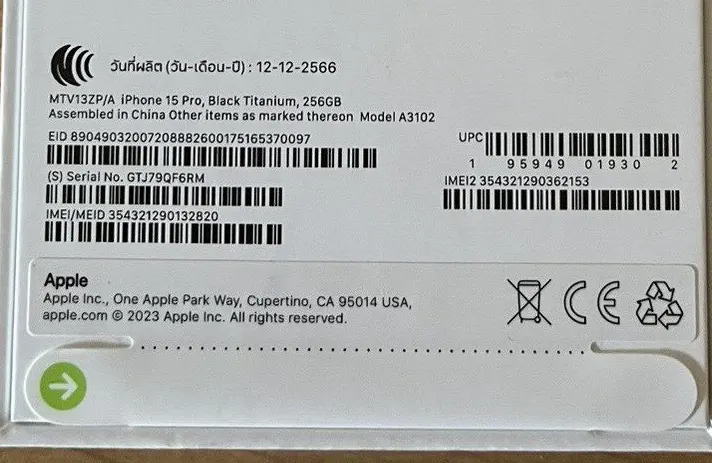
Numărul IMEI de pe tava cartelei SIM
Din punct de vedere istoric, numărul IMEI a fost tipărit pe tava cartelei SIM. Nu este chiar clar de ce, poate a fost doar un truc. Chiar și atunci când este necesar, nu este ușor să citești informații atât de mici, fontul este foarte mic. Iată modelele de iPhone care au numărul IMEI imprimat pe tava SIM.
| iPhone 13 | iPhone SE (a treia generație) | iPhone X |
| iPhone 13 mini | iPhone SE (a doua generație) | iPhone 8 |
| iPhone 13 Pro | iPhone 11 | iPhone 8 Plus |
| iPhone 13 Pro Max | iPhone 11 Pro | iPhone 7 |
| iPhone 12 | iPhone 11 Pro Max | iPhone 7 Plus |
| iPhone 12 mini | iPhone XS | iPhone 6s |
| iPhone 12 Pro | iPhone XS Max | iPhone 6s Plus |
| iPhone 12 Pro Max | iPhone XR | iPhone 3G/3Gs |
| iPhone 4/4s |
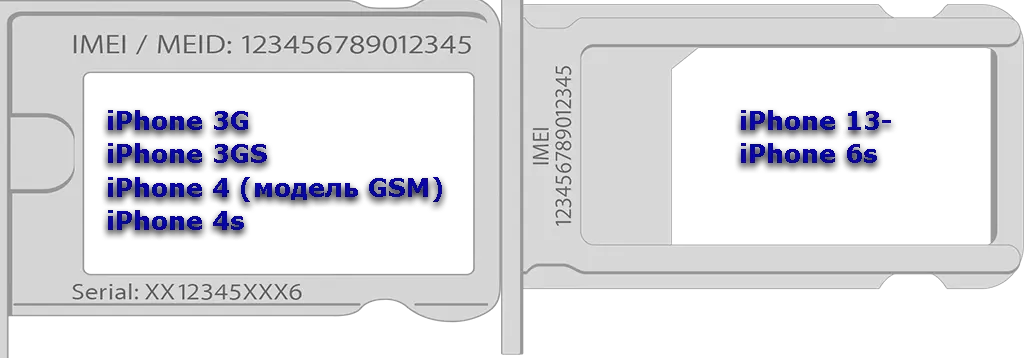
Numărul IMEI de pe spatele iPhone-ului
A fost o perioadă în care Apple a tipărit IMEI-ul pe spatele iPhone-ului, a fost de scurtă durată, dar a fost din 2012-2015. Apoi Apple a abandonat ideea. Având în vedere că aceste telefoane sunt învechite, nu cred că veți avea nevoie să căutați IMEI-ul.
Găsiți numărul IMEI pe iPhone-ul blocat.
Dacă nu cunoașteți ID-ul Apple al iPhone-ului dvs., găsiți numărul IMEI așa cum este descris mai sus. Cu toate acestea, găsirea IMEI este ușoară dacă dețineți dispozitivul și este legat de ID-ul dvs. Apple. Iată cum să o faci:
Prin appleid.apple.com
- Accesați appleid.apple.com și conectați-vă folosind ID-ul Apple.
- Găsiți secțiunea „Dispozitivele dvs.” a paginii contului și obțineți informații despre dispozitivele legate de ID-ul dvs. Apple.
Prin Finder sau iTunes : De exemplu, pentru dispozitivele care nu au un ecran de lucru:
- Conectați-vă dispozitivul la computer.
- Pe un Mac care rulează macOS Catalina 10.15 sau mai nou, deschideți Finder, iar pe un computer Mac sau Windows cu o versiune anterioară, deschideți iTunes.
- În Finder, asigurați-vă că fila General este deschisă. În iTunes, faceți clic pe fila General .
- Găsiți dispozitivul ale cărui informații doriți să le vizualizați, inclusiv numerele IMEI/MEID și ICCID.
Programul va verifica dispozitivele conectate la ID-ul dvs. Apple atunci când vă conectați la iTunes. Dacă telefonul conectat vă aparține, puteți accesa informații despre acesta.
Contactând asistența Apple
De asemenea, puteți contacta asistența. Asistența vă va ghida printr-o posibilă cale pentru a găsi informațiile.
Apelați asistența și urmați instrucțiunile automate pentru a vă conecta la un reprezentant de asistență.
Înainte de a contacta asistența, adunați informațiile necesare, cum ar fi informații despre dispozitiv, numere de serie și o descriere clară a problemei.
Explicați clar problema sau problema reprezentantului de asistență, oferind detalii care vă vor ajuta să rezolvați rapid situația.









